Opphavsretts-, varemerke- og registrerte varemerkesymboler er ofte pålagt å brukes av rettighetshavere når du diskuterer trykte verk, produkter eller firmanavn. Hvis du skriver mange forretningsdokumenter, er det godt å vite at det er mer enn én måte å sette inn disse symbolene i et Office-dokument, inkludert Microsoft Word 2013.
Bruke hurtigtaster
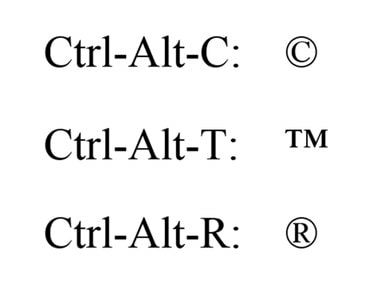
Bildekreditt: Skjermbilde med tillatelse fra Microsoft.
Microsoft Office har mange tastatursnarveier som bruker Ctrl-Alt-tastene, inkludert opphavsrett, varemerke og registrerte symboler.
Dagens video
- trykk Ctrl-Alt-C for å sette inn copyright-symbolet: ©.
- trykk Ctrl-Alt-T for å sette inn varemerkesymbolet: ™.
- trykk Ctrl-Alt-R for å sette inn det registrerte symbolet: ®.
Bruker Autokorrektur

Autokorrektur er slått på som standard.
Bildekreditt: Skjermbilde med tillatelse fra Microsoft.
Microsoft Offices AutoCorrect vil erstatte henholdsvis opphavsrett, varemerke eller registrert symbol med C, T eller R omsluttet av parentes. Autokorrektur-funksjonen er slått på som standard i Word 2013. Hvis du deaktiverte Autokorrektur, kan du slå den på igjen ved å klikke på
Fil fanen, velge Alternativer og så Korrektur. Klikk på Alternativer for autokorrektur og sett deretter en hake i Erstatt tekst mens du skriver eske.- Type (c) å sette inn ©.
- Type (tm) å sette inn ™.
- Type (r) å sette inn ®.
Merk at autokorrektur-symbolerstatning bare fungerer for standard HTML- eller Rich Text-formater, ikke ren tekstformat.
Symboler
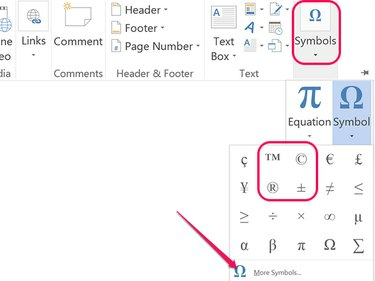
Klikk på Flere symboler for å se hele utvalget.
Bildekreditt: Skjermbilde med tillatelse fra Microsoft.
For å legge til symboler manuelt, klikk på Sett inn fanen, og klikk deretter Symbol i Symboler-gruppen og deretter, hvis opphavsretten, varemerket eller det registrerte symbolet du ønsker ikke vises, klikker du Flere symboler. Velg deretter Spesielle karakterer hvor alle tre skal være oppført.
Bruke karakterkartet

Bildekreditt: Skjermbilde med tillatelse fra Microsoft.
Vinduene Karakterkart inneholder et stort utvalg av symboler, inkludert opphavsrett, varemerke og registrerte symboler. Det fine med tegnkartet er at du kan la det være åpent mens du jobber med et dokument, slik at du kan velge et nytt symbol når du trenger det. I tillegg fungerer det med alle tekstbaserte apper, inkludert Notebook og nettbaserte tekstfelt.
Velg en skrifttype, klikk på symbolet du ønsker og klikk deretter på Plukke ut og Kopiere for å kopiere det valgte symbolet til datamaskinens utklippstavle. Pressing Ctrl-V setter inn symbolet i dokumentet.




